
Im Win11-System werden auch viele Benachrichtigungen angezeigt, die den arbeitenden Benutzern manchmal große Probleme bereiten. Deshalb haben wir Ihnen eine Methode zum Schließen dieser Benachrichtigungen vorgestellt, die sehr praktisch und einfach ist, wenn Sie davon betroffen sind Impact, schauen wir uns an, wie man Benachrichtigungen in Win11 deaktiviert.
1 Klicken Sie zunächst auf die Suche in der Taskleiste unten und geben Sie dann „Benachrichtigungen und Aktionen“ ein.
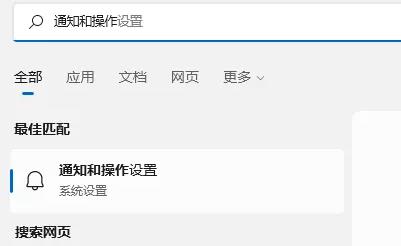
2. Danach werden auf der rechten Seite verschiedene Benachrichtigungseinstellungen angezeigt.
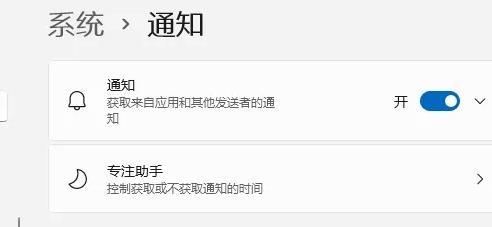
3. Finden Sie dann die Benachrichtigung oben.
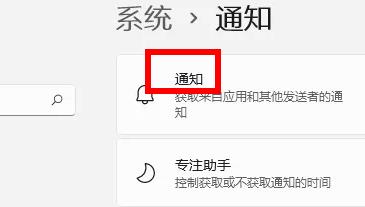
4. Zum Schluss schalten Sie einfach den Schalter auf der rechten Seite aus.
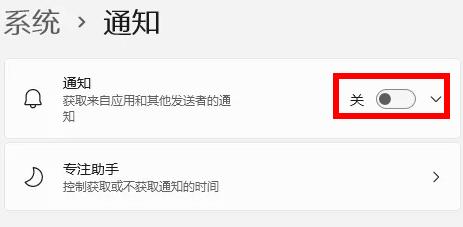
Das obige ist der detaillierte Inhalt vonSo deaktivieren Sie Benachrichtigungsaufforderungen in Win11. Für weitere Informationen folgen Sie bitte anderen verwandten Artikeln auf der PHP chinesischen Website!
 So legen Sie Transparenz in CSS fest
So legen Sie Transparenz in CSS fest
 Ranking der zehn besten digitalen Währungsbörsen
Ranking der zehn besten digitalen Währungsbörsen
 Können aufgeladene Telefonrechnungen von Douyin erstattet werden?
Können aufgeladene Telefonrechnungen von Douyin erstattet werden?
 So lösen Sie Probleme beim Parsen von Paketen
So lösen Sie Probleme beim Parsen von Paketen
 Unicode zu Chinesisch
Unicode zu Chinesisch
 Verwendung der Schreibfunktion
Verwendung der Schreibfunktion
 So erstellen Sie einen neuen Ordner in Pycharm
So erstellen Sie einen neuen Ordner in Pycharm
 Was bedeutet der Befehl rm-rf unter Linux?
Was bedeutet der Befehl rm-rf unter Linux?




